Windows'un tüm sürümleri ayrıca yerleşik bir "Yönetici" hesabıyla birlikte gelir, ancak çoğu kullanıcı var olduğunun farkında bile değildir. Yönetici parolası, herhangi bir hesaba erişmenize yardımcı olur. Parolayı unutursanız, bu sizin için büyük bir sorun olur. Güncelleme yaparken, Yönetici hesabınız için bir şifre ile birlikte bir kullanıcı adı oluşturmanız gerekecektir. Böyle, Yönetici şifresi nasıl kaldırılır ?
Bölüm 1. Windows 7'de Yönetici Parolasını Kaldırmanın En İyi Yolu
Windows Yönetici parolasını kaldırmak için piyasadaki en iyi Windows parola kurtarma aracına ihtiyacınız olacak. PassFab 4WinKey Bu konuda size yardımcı olacak en iyi yazılımlardan biridir. Sadece kullanımı kolay değil, aynı zamanda güvenlidir. İndirdikten sonra herhangi bir PC veya Mac'e yükleyebilir ve çalışmaya başlayabilirsiniz.
PassFab 4WinKey, bir USB flash sürücü yardımıyla bir Windows parola sıfırlama diski oluşturmanıza olanak tanır.
Aşama 1. Bilgisayarınızda Launch PassFab 4WinKey Standard'ı başlatarak ve bir önyükleme ortamı seçerek işleme başlayın.

Adım 2. Şimdi önyükleme diskini yakmak için "Yaz" düğmesine basmanız gerekiyor. Bu, USB flash sürücünüzün hemen biçimlendirileceği ve bu ortamlardaki tüm verileri kaybedeceğiniz anlamına gelir.

Aşama 3. 4WinKey'in önyüklenebilir aygıtı yazabilmesi için açılır pencerede "Evet"i seçin. USB flash sürücünün düzgün bir şekilde yakılabilmesi için biraz zaman verin.

Adım 4. Şimdi oluşturduğunuz önyüklenebilir USB flash sürücüyü bilgisayarınıza veya dizüstü bilgisayarınıza takmanız gerekiyor. Cihazı yeniden başlatın ve ardından Önyükleme Menüsü arayüzüne erişmek için "F12" veya "ESC" üzerine tıklayın.

Adım 5. Önyükleme Menüsüne girmeyi başarırsanız, önyükleme seçeneklerinin bir listesini göreceksiniz. Oradan taktığınız USB flash sürücüyü tanımlamanız gerekir. Ok tuşları yardımıyla seçin ve ardından Enter'a basın.

Adım 6. Önyükleme diskini kullanarak kilitli Windows'u kırdıktan sonra, Yöneticinin parolasını kaldırabileceksiniz.
Adım 7. Windows işletim sistemine tıklayın ve açmak için "İleri"ye basın.
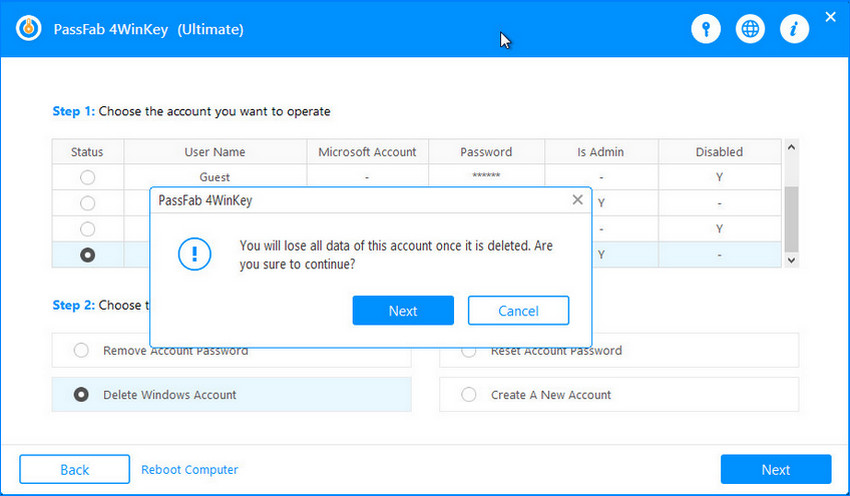
Adım 8. Listeden Yönetici adlı kullanıcı hesabını seçin. Gerekli tüm bilgileri gösteren Kullanıcı Adı kutusu açılır. Parolanızı kaldırmak ve sıfırdan bir tane ayarlamak için İleri'ye tıklayın.

Adım 9. Değişiklikleri kaydetmek istiyorsanız, USB Flash Sürücüyü çıkarmanız ve bilgisayarınızı yeniden başlatmanız gerekir.
Bölüm 2. Windows 7'de Yönetici Parolasını Kaldırmanın Diğer Yolu
Windows şifre kurtarma Orijinal Yönetici şifresini hatırlamanız dışında asla kolay bir şey olmayacak, sonra kolayca kaldırabilirsiniz. Ücretsiz aracı tanıtmamamın nedeni, birçok potansiyel tehdidin olmasıdır.
- Ücretsiz araç seçerken dikkatli olmalısınız, çoğu virüs bu programlara eklenir.
- Adım adım yönergeleri izlemelisiniz, yanlış adım attığınızda bilgisayarınızı seçebilirsiniz.
- Bir bilgisayarda yeniyseniz, ücretsiz bir ürün kullanmanız önerilmez.
Bu nedenle, Windows 10/8/7'de Yönetici parolasını üçüncü taraf aracı olmadan ücretsiz olarak kaldırmanızı sağlayan bir yol sunacağım. Şimdi komut istemini kullanarak Yönetici şifresini kaldıralım.
Windows 10/8/7'de Komut İstemini Kullanma
Çalıştır kutusunu açmak için Windows + R tuşlarına basmalısınız, ardından cmd yazıp Komut İstemi'ni açmak için enter tuşuna basmalısınız. Komut İstemi arayüzüne başarılı bir şekilde girdikten sonra, bilgisayarı kontrol etmek için ok tuşlarını kullanın ve "net user Administrator *" yazıp Enter'a basın. Son adım, yeni şifreyi yazın ve Yönetici şifrenizi kaldırmak için iki kez enter tuşuna basın.
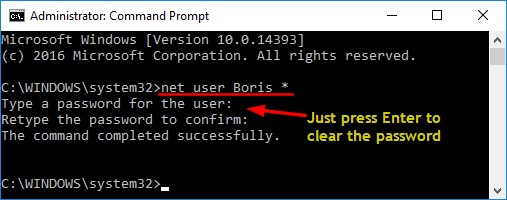
Aslında, Windows 10/8/7'de Windows Yönetici parolasını kaldırmanın birçok ücretsiz yolu vardır, ancak farklı Windows sürümleri nedeniyle bazı yollar farklılık gösterebilir. Bu yol, üç Windows sürümü için çalışır ve kullanımı kolaydır.
Özet
Bu yazıda sizin için 4 araç tanıttık ve önerilen araç PassFab 4WinKey olacaktır. Yönetici parolasını kaldırmak dışında, ayrıca şunları da yapabilirsiniz: Windows 7 şifresini sıfırla veya Windows 10 şifresini sıfırla . Windows şifre sorunu hakkında herhangi bir sorunuz varsa, aşağıdaki mesajı bırakın.